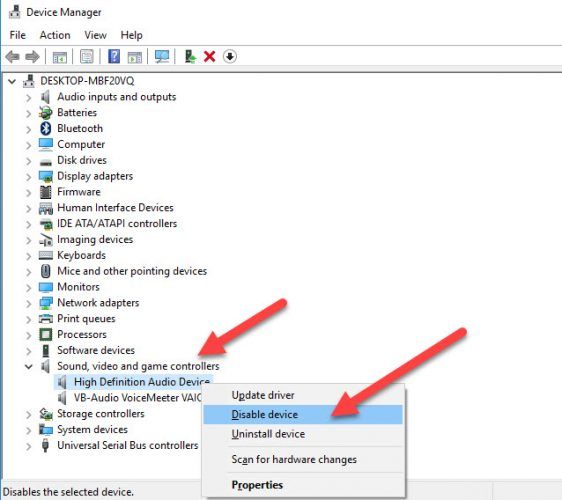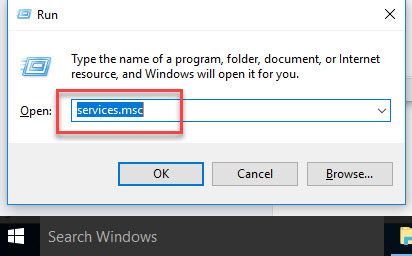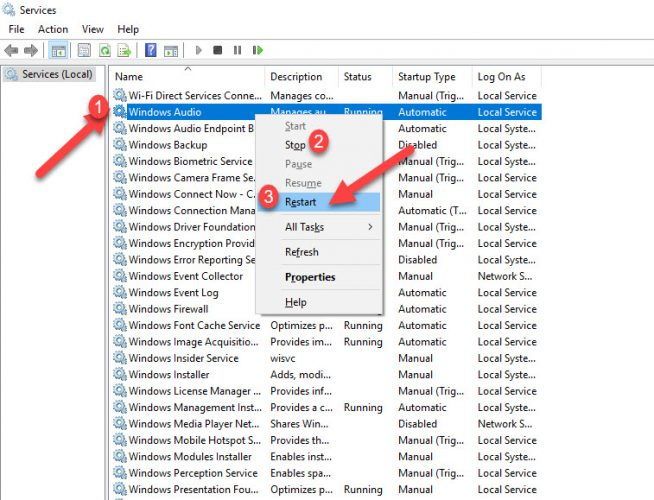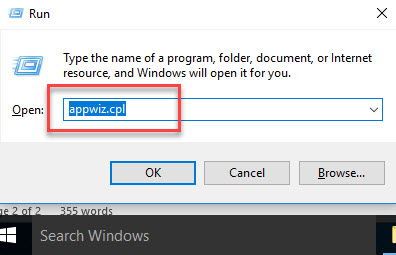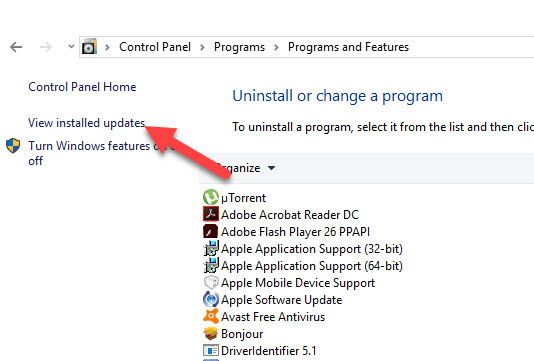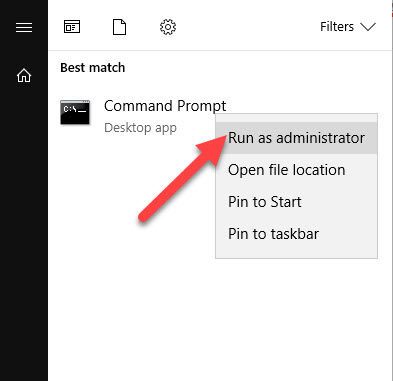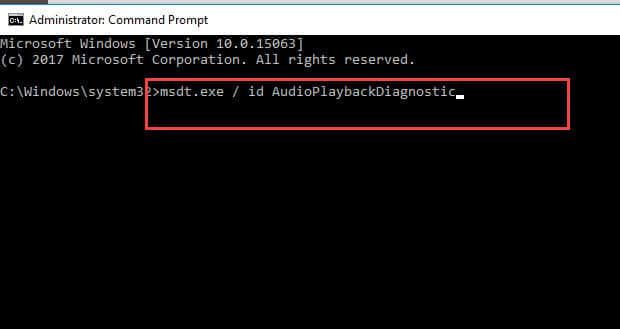4 Cara Untuk Memperbaiki Aplikasi Lain Mengontrol Suara Anda Saat Ini Kesalahan Di Windows 10
- Kategori: Jendela
Saat menggunakan Windows 10, Anda mungkin sering mendapatkan beberapa kesalahan terkait suara. Salah satu kesalahan yang terkait dengan suara di Windows 10 adalah kesalahan yang mengatakan
Aplikasi lain sedang mengontrol suara Anda saat ini…
Kesalahan ini meminta Anda untuk menutup aplikasi yang menggunakan suara Anda jika Anda ingin mendengar suara di aplikasi lain.
Penyebab kesalahan ini adalah, aplikasi atau perangkat lunak lain di sistem Anda menggunakan suara sistem Anda pada saat itu, dan yang tampaknya tidak ditampilkan kepada Anda. Dan Anda tidak dapat mengidentifikasi aplikasi mana yang menggunakan suara Anda saat ini, atau mungkin karena virus atau file yang rusak, pengaturan sistem perangkat audio Anda telah diubah. Untuk mengatasi masalah ini, saya telah mengumpulkan beberapa solusi yang akan menyelesaikan masalah suara mesin Anda. Ringkasan Cepat bersembunyi 1 Mulai ulang Pengandar Audio 2 Hentikan dan Mulai Ulang Layanan Audio 3 Hapus instalan Pembaruan Windows KB2962407 4 Jalankan pemecah masalah audio
Mulai ulang Pengandar Audio
Solusi pertama yang dapat Anda terapkan adalah me-restart driver audio Anda untuk memulai lagi. Ini akan membuat driver audio Anda meningkat dan bekerja lebih baik dari sebelumnya saat dimulai ulang. Untuk ini, ikuti langkah-langkah di bawah ini.
- Buka Device Manager dengan mengetiknya di menu Start.

- Perluas opsi Sound, video, game controller, dan klik kanan pada driver audio High Definition. Nonaktifkan untuk saat ini.
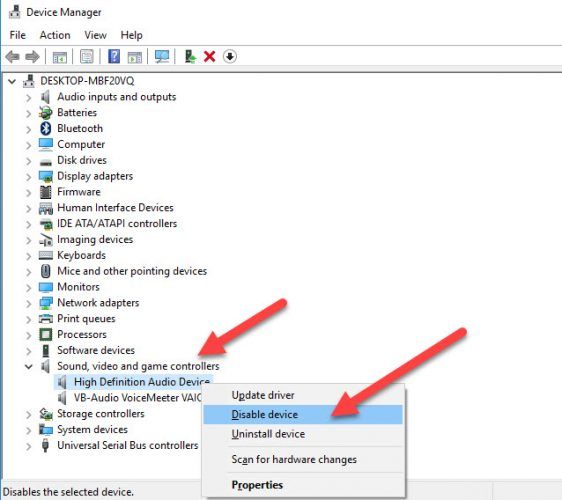
- Dan setelah menonaktifkan, aktifkan driver setelah satu menit.
- Tutup semua jendela yang terbuka dan buka aplikasi yang Anda perlukan dan periksa apakah Anda sekarang dapat mendengar suaranya.
Hentikan dan Mulai Ulang Layanan Audio
Windows menjalankan banyak layanan di latar belakang, salah satunya adalah layanan suara. Untuk menghindari kesalahan ini, Anda dapat memulai ulang layanan suara sistem Anda.
- Buka dialog Run dengan menekan tombol Windows+R, dan ketik services.msc.
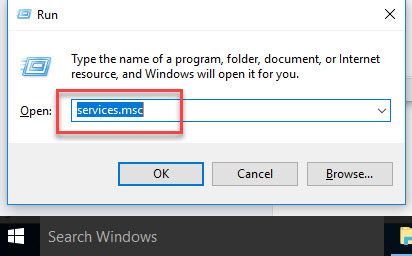
- Sekarang jendela Layanan akan terbuka, cari layanan Audio Windows dalam daftar. Pilih opsi Stop, lalu Restart.
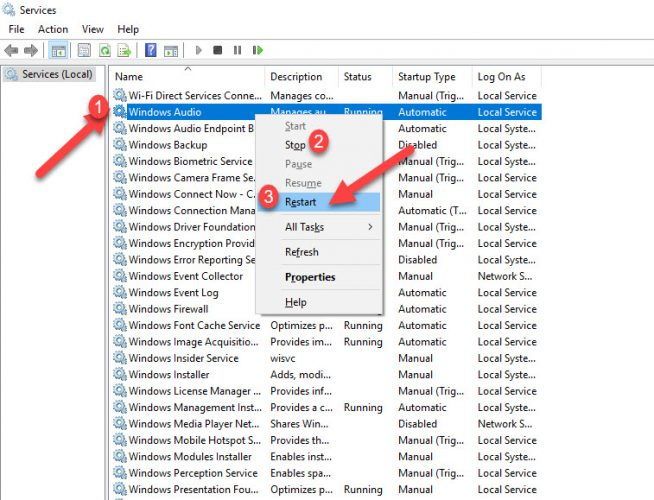
Hapus instalan Pembaruan Windows KB2962407
Jika Anda sering mendapatkan kesalahan ini maka Anda harus memastikan KB2962407 tidak diinstal di komputer Anda. Pembaruan Windows KB2962407 yang dirilis pada Juni 2014, adalah penyebab utama munculnya masalah suara. Banyak pengguna yang telah menginstal pembaruan ini menghadapi masalah suara pada sistem mereka. Jadi jika Anda juga mendapatkan masalah suara, hapus instalan pembaruan. Untuk ini, ikuti langkah-langkah di bawah ini.
- Buka dialog Run dengan menekan tombol Windows + R dan masukkan appwiz.cpl.
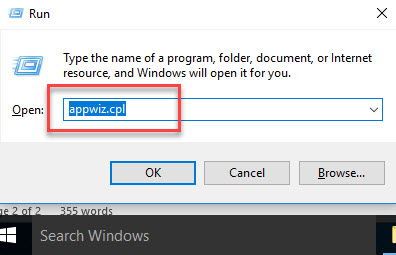
- Buka opsi Lihat Pembaruan yang Diinstal.
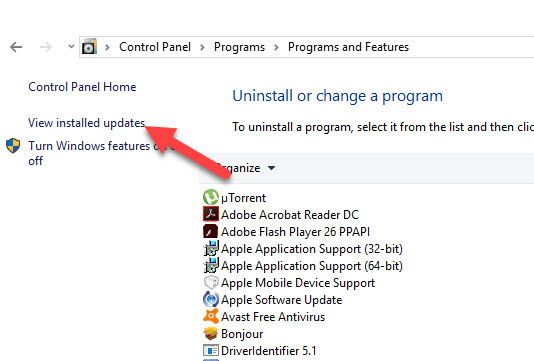
- Sekarang Anda akan memiliki daftar semua pembaruan yang telah Anda instal di sistem Anda. Temukan pembaruan KB2962407.
- Klik kanan pada pembaruan dan pilih opsi Uninstall. Proses un-instalasi akan dimulai dan selesai dalam beberapa menit.
- Mulai ulang sistem Anda sekali untuk menerapkan perubahan dengan benar.
Mudah-mudahan, setelah penghapusan instalasi, Anda tidak akan menghadapi masalah apa pun terkait suara dan audio sistem Anda.
Jalankan pemecah masalah audio
Windows 10 memiliki pemecah masalah audio bawaan yang akan berjalan untuk memecahkan masalah audio apa pun dan kemudian mencoba memperbaikinya secara otomatis. Anda cukup menjalankan perintah untuk menjalankan pemecah masalah audio.
- Buka jendela Command Prompt sebagai administrator.
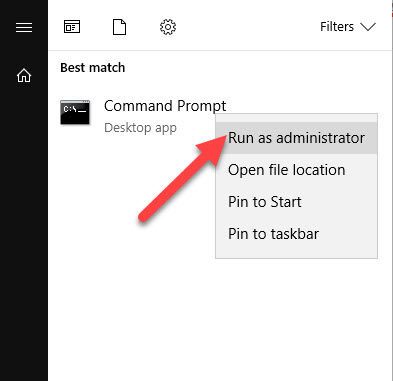
- Ketik perintah berikut.
msdt.exe / id AudioPlaybackDiagnostic
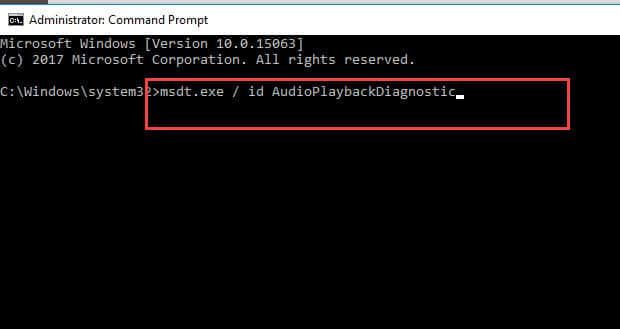
- Ini akan memakan waktu beberapa menit untuk menjalankan dan mengidentifikasi masalah. Anda tidak perlu memperbaiki masalah. Pemecah masalah akan memperbaikinya secara otomatis untuk Anda.
Ini semua adalah solusi sederhana yang mungkin yang akan memandu Anda untuk menghapus kesalahan Aplikasi Lain Mengontrol Suara Anda Saat Ini. Jika Anda memerlukan bantuan lebih lanjut mengenai masalah ini, silakan beri komentar di bawah, kami akan mencoba menyelesaikan masalah Anda segera.